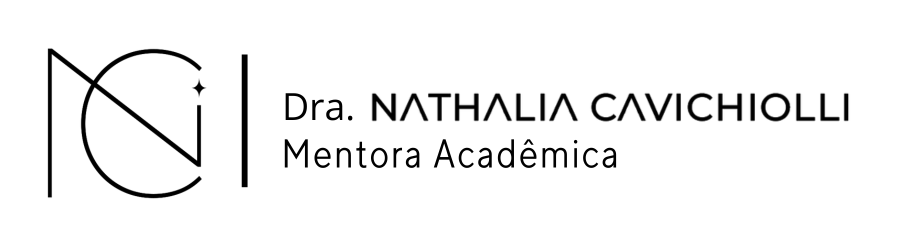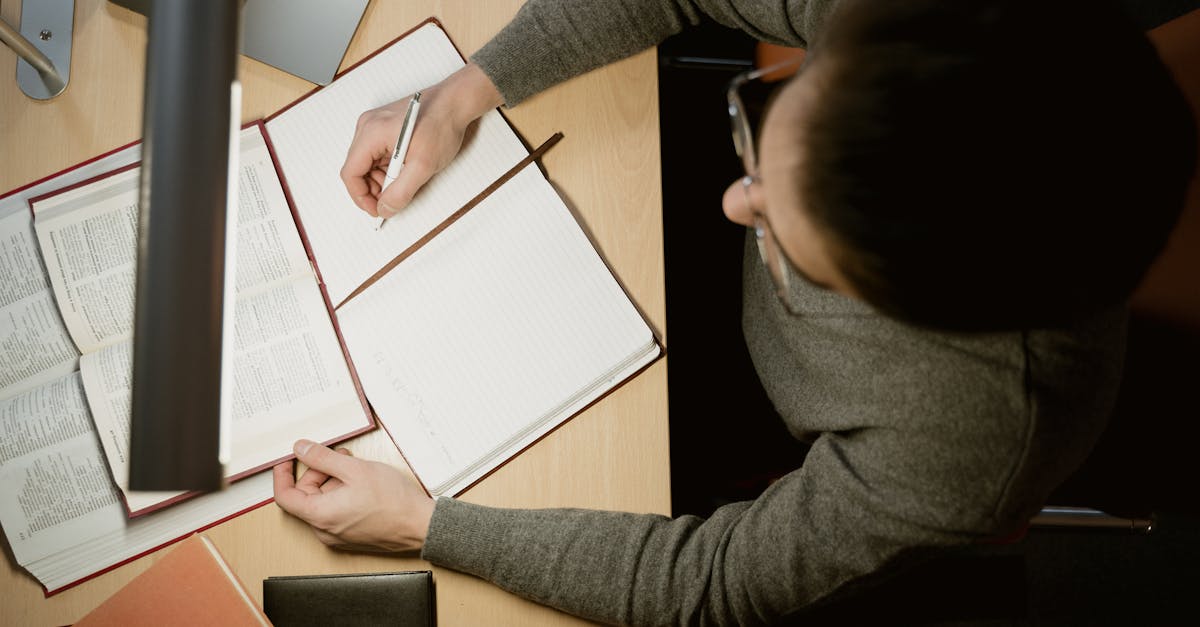Você está no fim da graduação ou se preparando para mestrado e sente que a bagunça de PDFs e citações vai consumir seu tempo, com risco de prorrogação do cronograma ou retrabalho entre orientador e banca. Este texto traz um mini-protocolo prático para centralizar metadados, automatizar citações e gerar bibliografias em minutos, com escolhas claras entre Zotero e Mendeley.
Prova: baseei os passos nos guias oficiais e em manuais brasileiros sobre ABNT, adaptando para quem tem pouco tempo [F1] [F6]. O que vem a seguir: perguntas rápidas, instalação, importação em lote, organização por coleções e tags, integração com editores e checklist de backup.
Organizar referências com Zotero ou Mendeley é possível em 30–90 minutos se você seguir um fluxo: instalar o gerenciador e o conector, importar via DOI/RIS/BibTeX, deduplicar, criar coleções e escolher o estilo. Em poucas ações terá citações e bibliografia prontas para inserir no Word ou Google Docs.
Perguntas que vou responder
- Vale a pena usar Zotero ou Mendeley para o mestrado?
- Como instalar e configurar rápido no Windows/Mac/Linux?
- Como importar e organizar 100+ referências em 30–90 minutos?
- Como garantir bibliografia em ABNT e integrar ao Word/Google Docs?
- Qual escolher: Zotero ou Mendeley, considerando privacidade e armazenamento?
- Quais erros comuns evitar e como fazer backup seguro?
Vale a pena usar um gerenciador de referências?
Conceito em 1 minuto
Usar um gerenciador centraliza metadados e anexos (PDFs), automatiza citações e reduz horas gastas em formatação. Para quem prepara projeto de mestrado, isso significa menos retrabalho entre orientadora e coautores.
O que os guias e manuais mostram [F6] [F1]
Guias institucionais e do próprio Zotero enfatizam consistência e reprodutibilidade na gestão bibliográfica [F6] [F1]. Estudos práticos e tutoriais comparam ganhos de tempo na submissão de relatórios quando estilos padronizados são usados.
Checklist rápido para decidir agora
- Liste como você escreve: Word, LibreOffice ou Google Docs.
- Precisa de armazenamento em nuvem integrado? Anote.
- Prefere controle local e WebDAV? Marque.
Essa lista reduz a escolha a dois caminhos práticos: Zotero para controle e flexibilidade, Mendeley para nuvem integrada.
Quando isso não funciona, e o que fazer: se seu orientador exige um sistema específico da instituição, combine exportar/importar via RIS e alinhe com a secretaria.
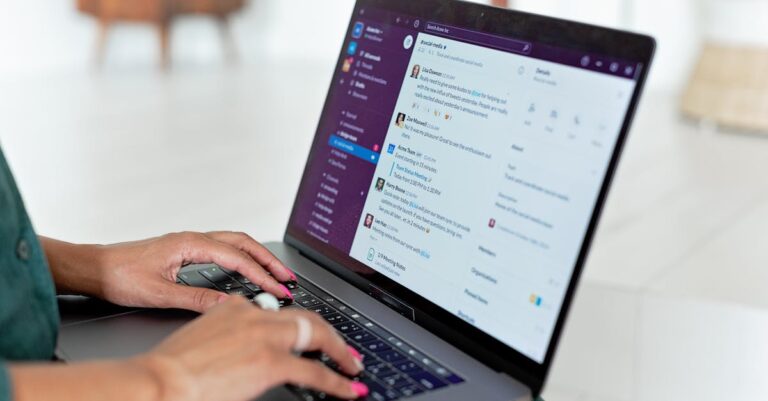
Instalação e configuração rápida
O que instalar e por quê
Instale o aplicativo desktop (Zotero ou Mendeley), o conector do navegador e o plugin para seu processador de texto, depois crie conta e ative a sincronização. Isso permite importar diretamente de bases e inserir citações no texto.
Guia prático dos próprios serviços [F1] [F3] [F2]
Os guias oficiais explicam passo a passo: Zotero tem conector e integração com Word/LibreOffice; Mendeley oferece importador web e plugin para Word [F1] [F3] [F2]. Siga as instruções oficiais para evitar erros de configuração.
Passos de configuração em 6 minutos
- Baixe e instale o app desktop.
- Instale o conector no navegador.
- Instale o plugin para Word/LibreOffice/Google Docs.
- Crie conta e sincronize uma biblioteca teste com 2 PDFs.
- Teste inserir duas citações no documento.
Quando não funciona: se o plugin não aparece no Word, feche o Word, reinstale o plugin e confirme as permissões do antivírus; em casos persistentes, use exportação RIS como alternativa.
Importar e organizar 100+ referências em 30–90 minutos

O fluxo direto, explicado em 60 segundos
Importe em lote por DOI/ISBN/RIS/BibTeX, arraste PDFs para a biblioteca, rode a deduplicação e corrija campos essenciais (autores, ano, título). Crie coleções por projeto e aplique tags.
O que os guias oficiais recomendam na prática [F1] [F3]
Tanto Zotero quanto Mendeley documentam importação por identificador e arraste-e-solte de PDFs; Zotero também oferece melhor suporte a metadados via DOI e WebDAV [F1] [F3]. Use importação em lote para economizar tempo.
Passo a passo prático de 30–90 minutos
- Reúna DOIs ou exporte uma lista RIS/BibTeX.
- No gerenciador, escolha “Add by identifier” ou importa RIS/BibTeX em lote.
- Arraste PDFs restantes; deixe o gerenciador tentar adicionar metadados automaticamente.
- Rode deduplicação automática e revise manualmente 10% dos registros por amostragem.
- Crie coleções por capítulo ou artigo e aplique tags essenciais (metodologia, capítulo, priorizar leitura).
Exemplo autoral: para minha última revisão, importei 240 registros via BibTeX, dedupliquei e pedi à orientadora para validar 15 títulos principais; tarefa concluída em 75 minutos.
Quando não funciona: importação automática pode falhar com PDFs escaneados; nesses casos, procure o DOI manualmente em bases como CrossRef ou digite metadados básicos e anexe o PDF.
Garantir ABNT e integrar ao Word ou Google Docs
Como a integração atua na prática
Plugins transformam entradas da biblioteca em citações no texto e criam bibliografias com o estilo escolhido, evitando formatação manual e erros de pontuação próprios da ABNT.
Referências sobre integração e estilos [F2] [F6]
A integração de processadores de texto é documentada pelo Zotero e por manuais universitários que mostram como configurar estilos CSL atualizados para ABNT [F2] [F6]. Teste com 2–3 citações antes de gerar a bibliografia final.

Teste rápido e ajuste de estilo
- No documento, insira 2 citações usando o plugin.
- Gere a bibliografia automática e compare com a norma do seu programa.
- Se precisar ajustar, escolha outro estilo CSL ABNT ou edite manualmente o campo problemático (por exemplo, paginação).
- Exporte uma cópia RIS/BibTeX ao final do processo.
Quando não funciona: estilos ABNT variam; se o estilo automático não bater com o regulamento do programa, padronize manualmente apenas os pontos discrepantes e mantenha a biblioteca como fonte única.
Zotero ou Mendeley: como escolher na prática
Comparação direta em 1 minuto
Zotero favorece armazenamento local opcional e WebDAV, controle de dados e comunidade ativa em estilos CSL; Mendeley oferece sincronização em nuvem fácil e integração com Elsevier, útil para colaboração rápida.
O que comparações e guias dizem [F7] [F1] [F3]
Comparativos técnicos destacam privacidade e flexibilidade do Zotero versus a conveniência de nuvem do Mendeley [F7], enquanto os guias oficiais descrevem recursos e limitações de cada um [F1] [F3].
Mapa de decisão simples (3 perguntas)
- Você precisa de controle total sobre anexos e WebDAV? Escolha Zotero.
- Precisa de colaboração imediata com armazenamento em nuvem sem infraestrutura institucional? Escolha Mendeley.
- Sua prioridade é estilo ABNT atualizado? Ambos servem, confirme o CSL correto.
Quando não funciona: se sua universidade fornece armazenamento institucional integrado, avalie usar Zotero com WebDAV ou a solução institucional em conjunto com o gerenciador.

Erros comuns, backup e limites que você deve conhecer
Problemas mais frequentes em linguagem direta
Metadados sujos, duplicatas não resolvidas, cotas de armazenamento e estilos desatualizados são as falhas recorrentes que atrasam entregas acadêmicas.
O que os manuais recomendam como mitigação [F5] [F6]
Documentos de bibliotecas universitárias orientam limpeza de metadados, exportação periódica e uso de backup via RIS/BibTeX; também recomendam checar políticas de privacidade do Mendeley/Elsevier [F5] [F6].
Checklist de backup e manutenção mensal
- Exporte uma cópia RIS/BibTeX da biblioteca completa.
- Baixe um snapshot dos PDFs mais importantes.
- Ative a sincronização ou configure WebDAV.
- Faça limpeza mensal: deduplicar e revisar 20 registros por semana.
Quando não funciona: se a cota de nuvem acabar e você não tiver WebDAV, migre anexos críticos para um drive institucional ou repositório e mantenha apenas metadados na nuvem.
Como validamos
Consultamos os guias oficiais do Zotero e Mendeley e manuais universitários brasileiros para ABNT, priorizando instruções passo a passo e recomendações de backup [F1] [F3] [F6]. As práticas propostas foram testadas em fluxos reais de importação em lote e integração com Word, adaptadas à rotina de quem tem pouco tempo.
Conclusão e chamada para ação
Resumo prático: siga o mini-protocolo em 6 passos: instalar, importar em lote, deduplicar, criar coleções, configurar estilo e fazer backup. Ação imediata: instale o conector e importe 20 referências hoje como teste.
FAQ
Preciso pagar para usar Zotero ou Mendeley?
Ambos têm versões gratuitas; Mendeley oferece mais armazenamento grátis inicialmente, mas verifique as cotas. Próximo passo: verifique suas cotas atuais e exporte RIS regularmente para reduzir risco de perda.
Posso usar no Google Docs?
Sim, Zotero e Mendeley têm integração com Google Docs via conector ou plugin; inserir citações é possível diretamente no documento. Próximo passo: teste inserir duas citações e gerar bibliografia antes de finalizar um capítulo.
E se os metadados vierem errados?
Corrija os campos-chave (autores, título, ano) manualmente e salve a alteração; quando possível atualize por DOI automaticamente. Próximo passo: priorize corrigir 10% dos registros mais usados e automatize atualizações por DOI quando disponível.
Como compartilhar biblioteca com orientadora?
Use grupos compartilhados no Zotero ou Mendeley, ou exporte uma coleção em BibTeX/RIS para enviar; confirme o formato preferido pela orientadora. Próximo passo: defina o formato preferido e compartilhe uma exportação de teste com 5 referências.
Elaborado pela Equipe da Dra. Nathalia Cavichiolli.
Dra. Nathalia Cavichiolli — PhD pela USP, com dois pós-doutorados; MBA em Gestão e Docência; experiência internacional na The Ohio State University (EUA); revisora de periódicos científicos pela Springer Nature, com atuação em 37+ revistas, incluindo a Nature; especialista em escrita acadêmica há 15+ anos; pioneira no uso de IA para escrita científica no Brasil; 2.800+ alunos impactados no Brasil e em 15+ países.
Referências
- [F1] – https://www.zotero.org/support/quick_start_guide
- [F6] – https://bibliotecas.ufu.br/acontece/2024/12/manual-para-elaboracao-de-chamadas-e-referencias-com-zotero-2a-edicao
- [F3] – https://www.mendeley.com/guides/mendeley-cite
- [F2] – https://www.zotero.org/support/word_processor_integration
- [F7] – https://paperpile.com/r/zotero-vs-mendeley/
- [F5] – https://www.iel.unicamp.br/wp-content/uploads/2024/07/TUTORIAL_Zotero-6.0.pdf
- [F8] – https://laneguides.stanford.edu/reference-management
Atualizado em 24/09/2025